亿联云视讯试用操作手册
——
——
欢迎使用亿联云视讯!亿联云视讯,安全可靠、便捷高效、低门槛、易用易部署;亿联云视讯支持软件、硬件全终端融合。免费使用指南如下↓
以下为亿联云视讯免费试用操作步骤:
1. 安装软件
2. 登录账号
3. 创建企业账号
4. 邀请同事加入
5. 开启会议
5.1 移动端开会指南
5.2 PC端开会指南
6. 会议管理

亿联云视讯软件客户端支持Android、IOS、Windows、MacOS操作系统,下载链接>>
点击加入会议,你可以跳过注册与登录步骤,直接输入会议ID(企业号.会议号)加入视频会议,此功能适用于希望快速入会的未登录用户。
对于已注册用户,点击登录打开登录页面,输入注册的手机号和密码登录客户端;
对于未注册用户,点击免费注册,根据提示开始注册。
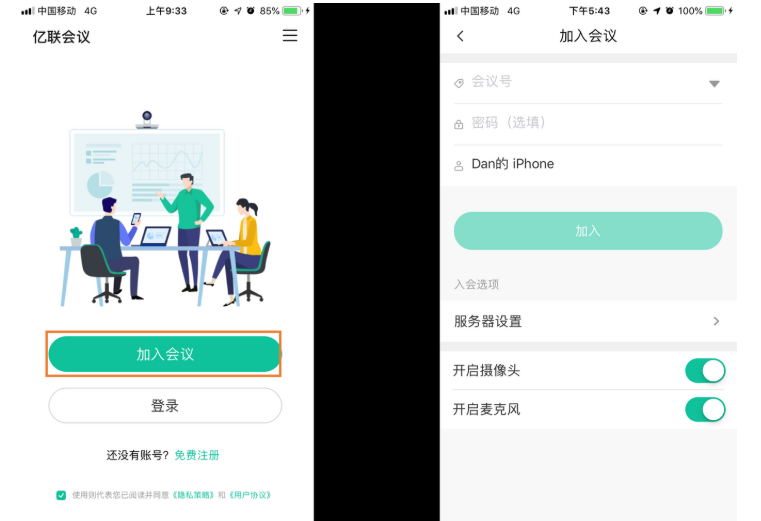
点击【我的】/【设置】-【创建企业】
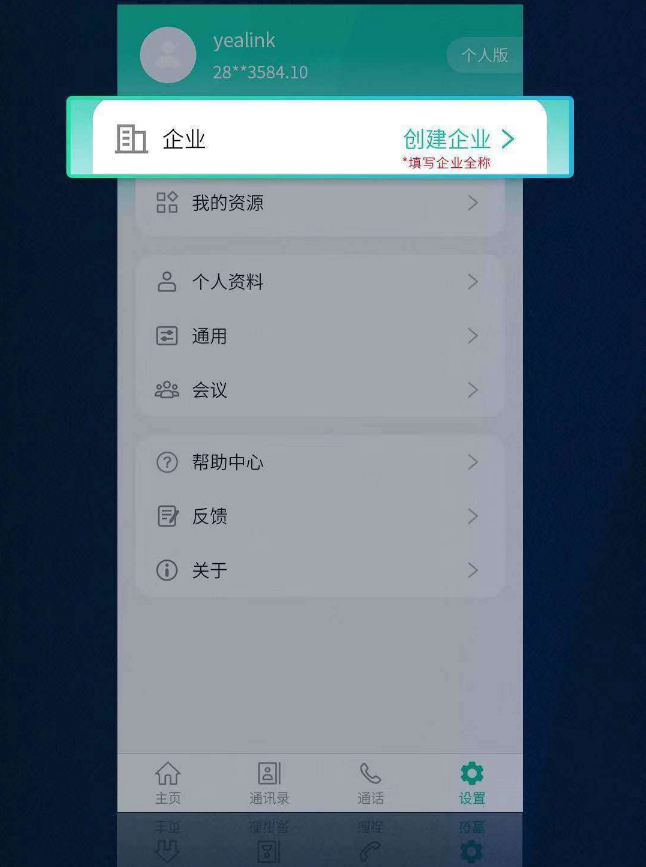
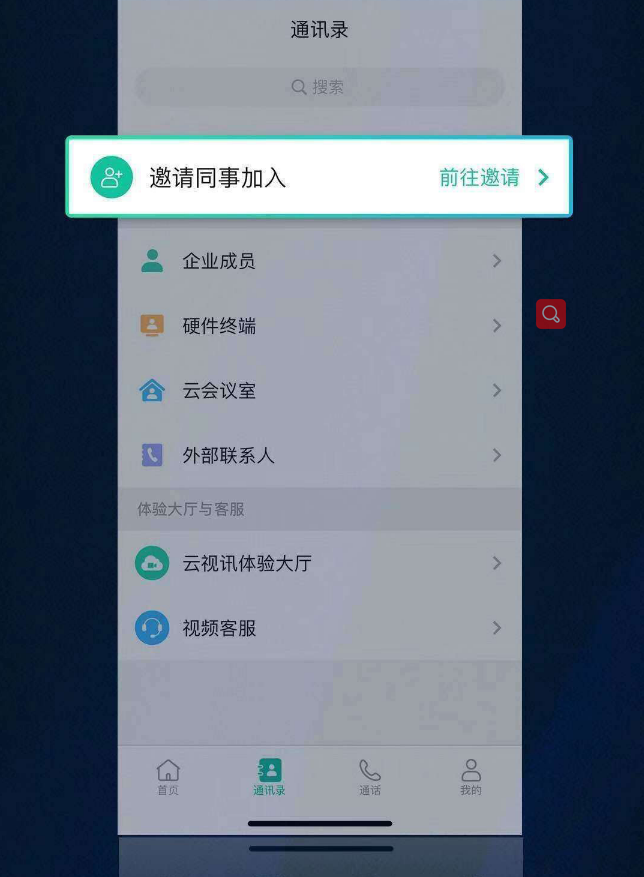
5. 开启会议
5.1.1发起会议
1)点击左侧导航栏上的首页 > 新会议。开始即时会议,会议ID随机产生,属于临时发起讨论。
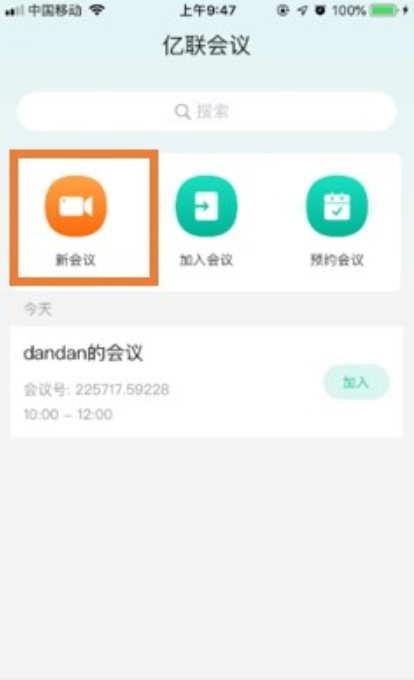
5.1.2预约会议
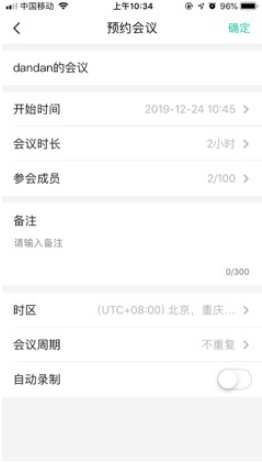
1)搜索通讯录,可直接添加与会者。
2)输出邮箱,添加其他联系人。
3)创建成功后,所有与会者将收到邮件通知(前提条件:会议管理员在个人资料里填写邮箱)。
4)点击预约会议。
5.1.3加入会议
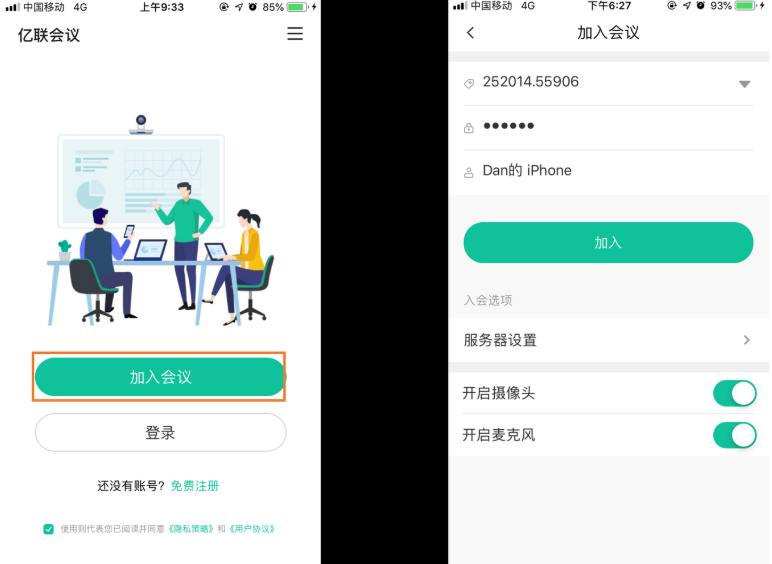
1)受邀入会:会议开始时,接听即可入会(前提是会议管理员已开启自动呼叫)。
2)会议ID入会:没有被添加为与会者,通过会议ID(企业号.会议号)和密码入会。
3)呼叫会议ID入会:你可以在通话页面,呼叫会议ID(企业号.会议号),输入密码后加入会议。
4)无登录账号入会:如果没有亿联云会议帐号,无需登录,使用会议ID(企业号.会议号)和密码免帐号入会。
5.1.4会议控制
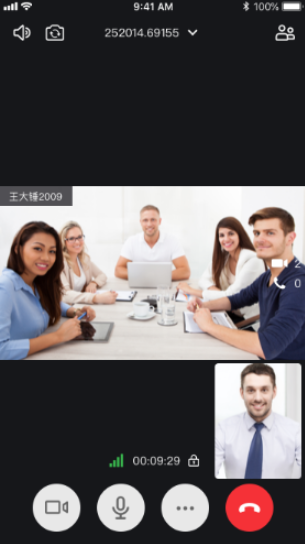
1)邀请与会者:通过邀请,添加与会者,复制入会信息共享添加。
2)会议录制。
3)发送即时消息。
4)发言功能。
5)切换主持人/与会者角色。
6)设置画面布局。
5.2.1发起会议
1)点击左侧导航栏上的首页 > 新会议。开始即时会议,会议ID随机产生,属于临时发起讨论。
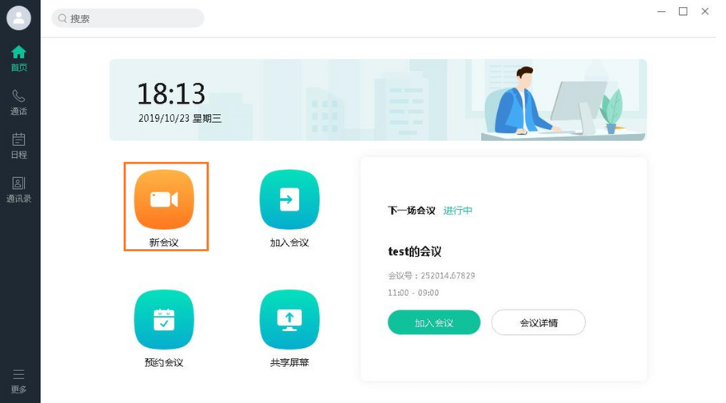
5.2.2预约会议

1)搜索通讯录,可直接添加与会者。
2)输入邮箱,添加其他联系人。
3)创建成功后,所有与会者将收到邮件通知(前提条件:会议管理员在个人资料里填写邮箱)。
4)点击左侧导航栏上的首页 > 预约会议。
5.2.3进入会议
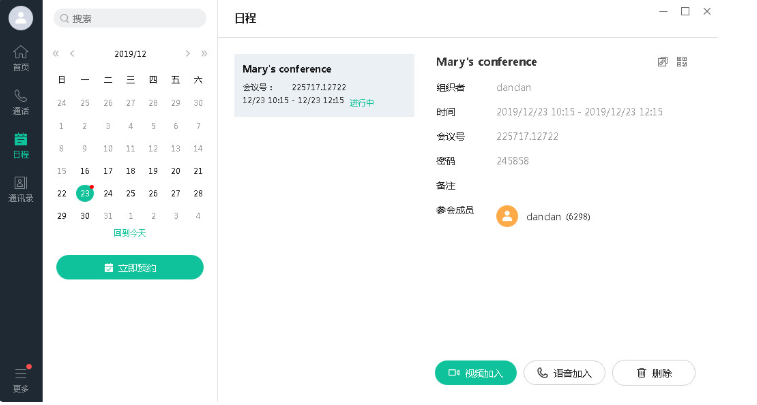
1)受邀入会:会议列表中点击视频加入/语音加入。
2)会议ID入会:点击左侧导航栏上的首页 > 加入会议。
3)链接入会:当收到其他与会者分享的入会链接,如果已安装亿联会议客户端,打开链接即可入会。
4)呼叫会议ID入会:你可以在通话页面,呼叫会议ID(企业号.会议号),输入密码后加入会议。
5)无登录账号入会:如果没有亿联云会议帐号,无需登录,使用会议ID(企业号.会议号)和密码免帐号入会。
5.2.4会议控制
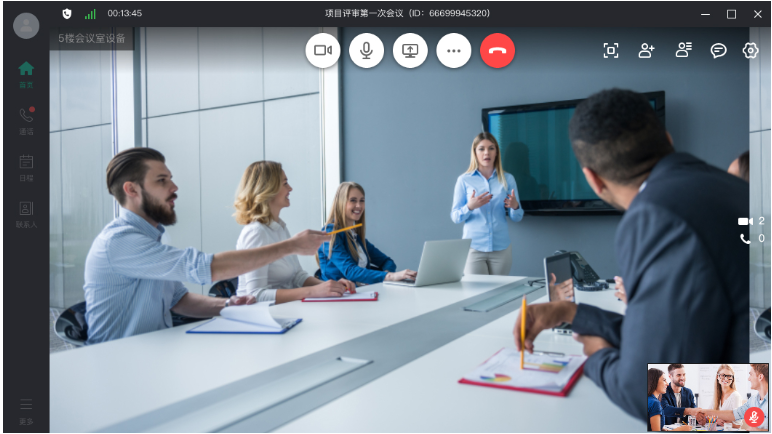
1)邀请与会者。
2)共享内容。
3)会议录制。
4)发送即时消息。
5)发言功能。
6)切换主持人/与会者角色。
7)设置画面布局。
6. 会议管理
6.1 移动端会议管理平台
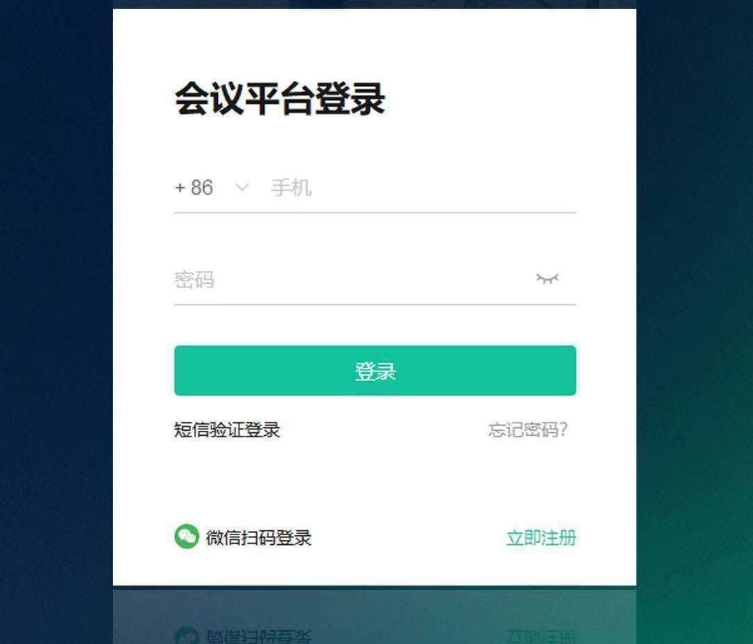
6.2 PC端会议管理平台